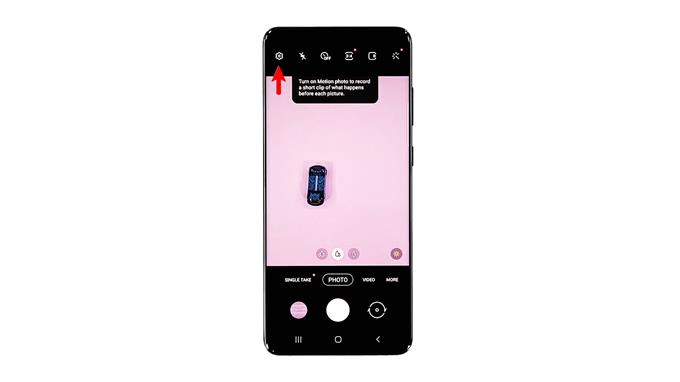I den här självstudien visar vi dig hur du återställer kamerainställningarna på din Samsung Galaxy A71. Ett sådant förfarande har visat sig lösa alla mindre problem med kameran. Om du gör det kommer den att återgå till standardkonfigurationen. Läs mer om det.
Även kärnapplikationer och funktioner som kameran kan ge efter för vissa problem. När det händer är en av de saker du kan göra att återställa dess inställningar så att den återställs till standardkonfigurationen.
För det mesta räcker det för att åtgärda problemet, även om det finns tillfällen då du behöver göra mer än så. Återställning av inställningarna bör alltid vara bland de första procedurerna du bör göra, särskilt om du försöker lösa ett problem som du inte förstår.
Återställ kamerainställningarna på Galaxy A71
Det finns ett par metoder du kan använda för att återställa kameran på din telefon. Den första kan hittas om du startar kameran, medan den andra kan göras via Inställningar.
1. Börja med att starta kameran.
2. Leta efter kugghjulsikonen i det övre vänstra hörnet av skärmen. Klicka på den för att öppna kamerainställningarna.
3. Bläddra hela vägen ner för att hitta Återställ inställningar. När du väl hittat trycker du på den och sedan på Återställ för att bekräfta.
Denna metod ensam kan åtgärda eventuella mindre kamerarelaterade problem.
4. Om du vill använda den andra metoden är det bara att trycka på och hålla kvar kamerans ikon tills alternativmenyn visas.
5. Leta efter ikonen Appinformation och tryck sedan på den.
6. Rulla ner lite för att hitta Lagring, och när du väl hittat, tryck på den.
7. Tryck på Rensa cache. Tryck på Rensa data och tryck sedan på OK för att bekräfta det.
Denna procedur har samma effekt som den tidigare metoden.
Om du tidigare hade problem när du använde kameran på din telefon, är de förmodligen fixade nu.
Vi hoppas att den här enkla handledningsvideon kan vara till hjälp.
Stöd oss genom att prenumerera på vår YouTube -kanal. Tack för att du läser!